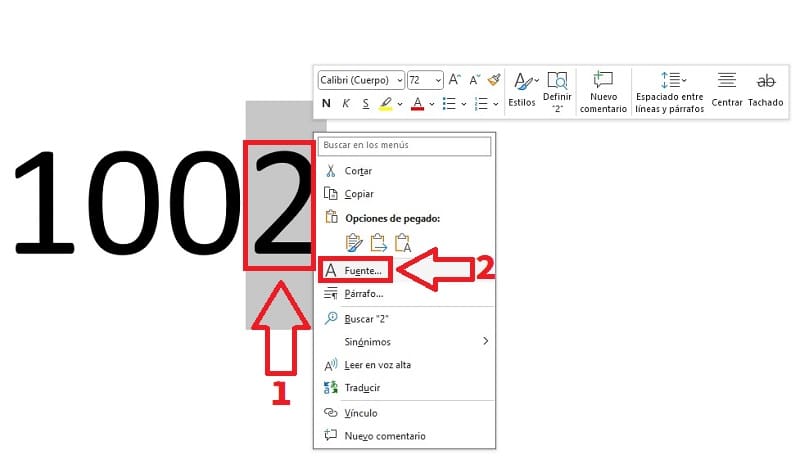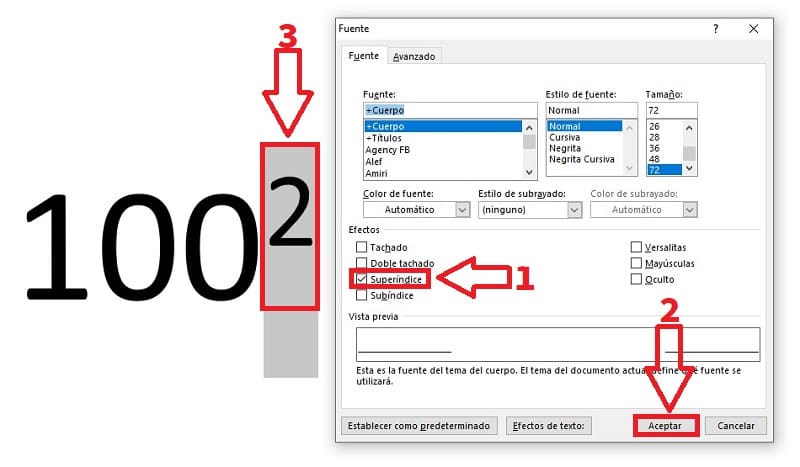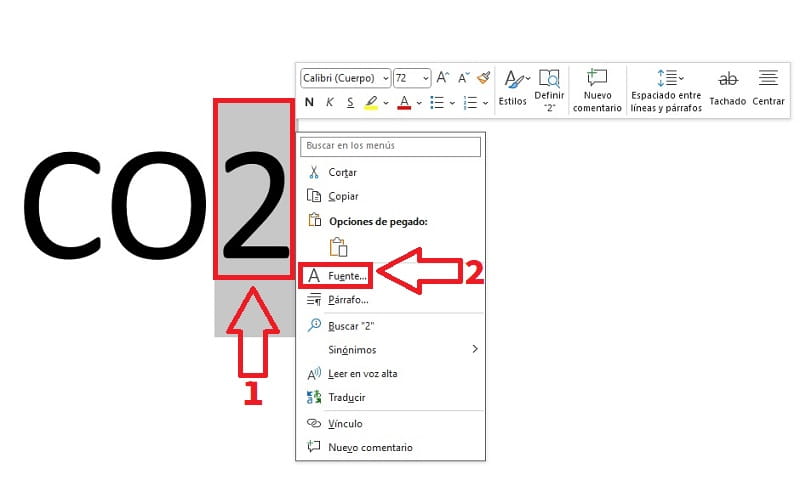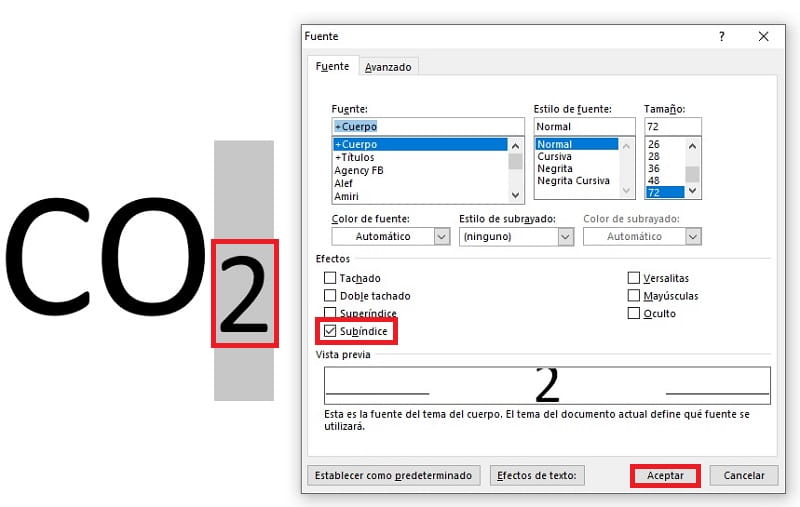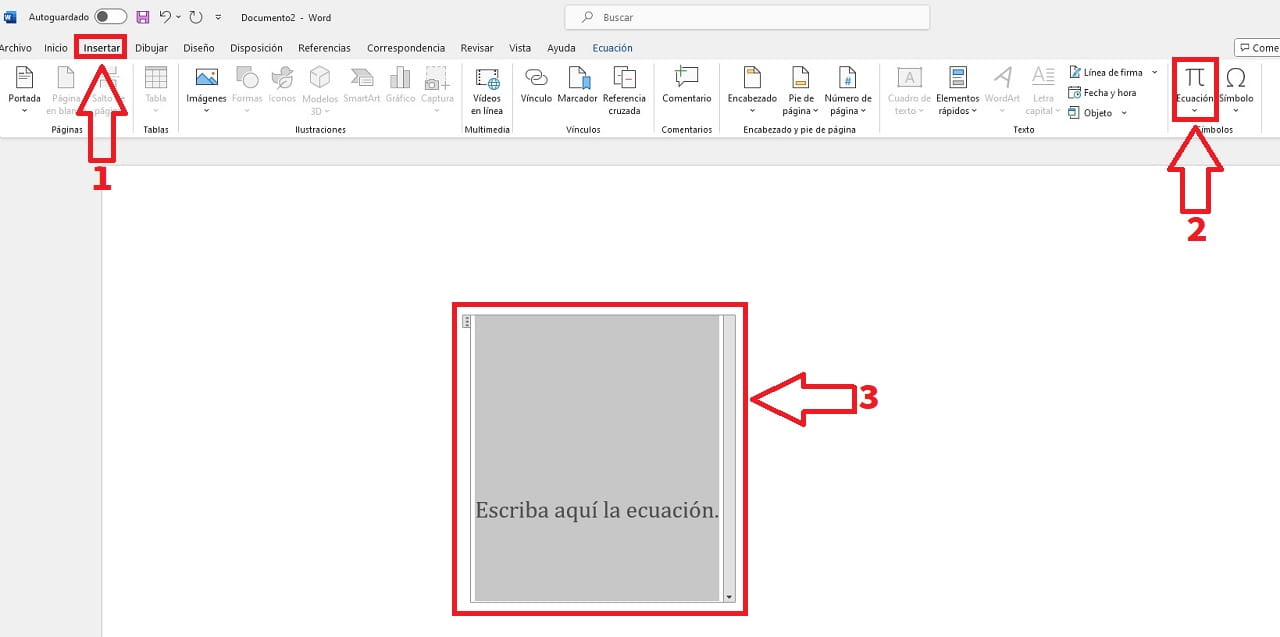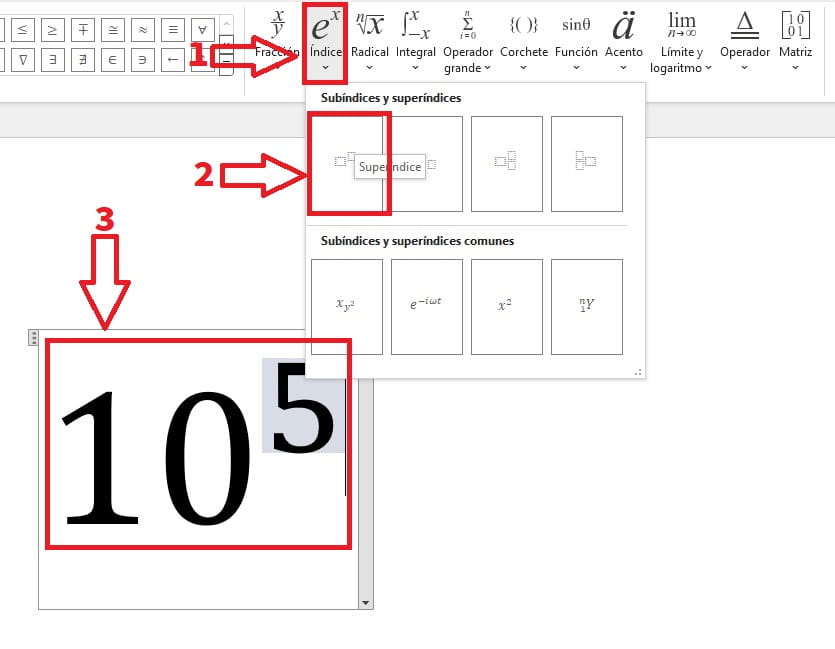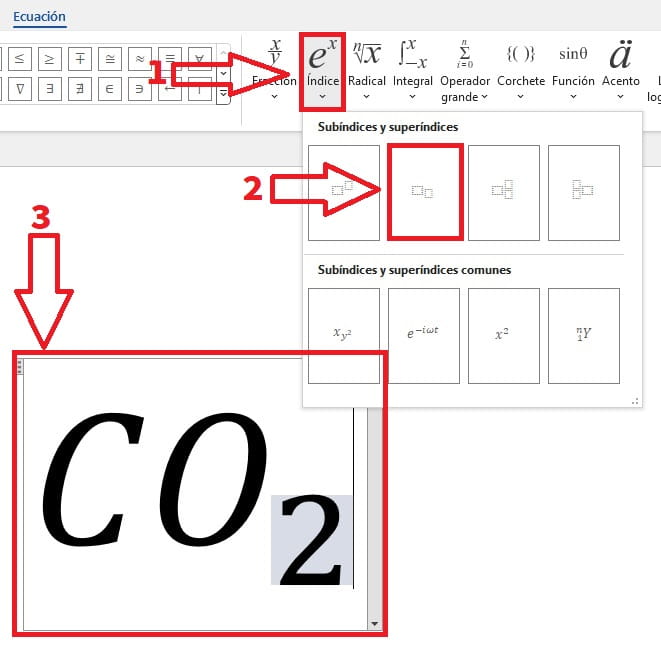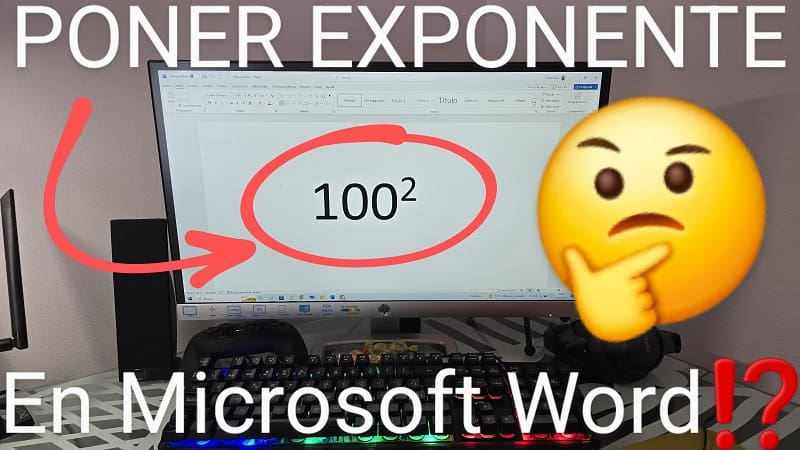
No hace mucho te enseñamos distintas formas de poner metros cúbicos en el teclado, un recurso muy útil que podemos usar pero que realmente está escondido en las opciones de teclado. Es por ello que algunos usuarios han ido más allá, preguntándonos si es posible añadir super índice en Microsoft Word. Pues no solo es posible, si no que a lo largo de este artículo de TutoWin10 te vamos a mostrar 2 métodos para poner un exponente en Word paso a paso.
Tabla De Contenidos
Como Añadir un Exponente en Word 2024
Lo primero que tendremos que hacer para sacar un exponente en este procesador de texto es abrir Word y seguir estos pasos:
- Escribimos el número y al final de este la potencia, por ejemplo si quieres poner 100², escribiremos 1002 y en el «2» final lo señalamos haciendo clic con el botón izquierdo del ratón y luego clic con el botón derecho.
- Aparecerá un menú en el que tendremos que entrar en «Fuente».
- En «Efectos» marcamos «Superíndice».
- Le damos a «Aceptar».
- Veremos como el «2» se ha convertido a potencia.
Como Colocar un Subíndice en Word 2024
Del mismo modo también podremos poner un subíndice, ideal para escribir fórmulas. Por ejemplo, imagina que quieres escribir CO₂ pues tendremos que seguir estos pasos:
- Escribimos CO2, seleccionamos el «2» con el botón izquierdo del ratón y luego hacemos clic con el botón derecho.
- Marcamos la opción «Fuente».
- En «Efectos» marcamos «Subíndice».
- Le damos a «Aceptar».
- Veremos como el «2» se ha convertido a subíndice.
Como Se Pone un Exponente en Word 2024
También podremos usar la opción de ecuación en Word para sacar la potencia. Para ello tendremos que seguir estos pasos:
- Entramos en «Insertar».
- Luego entramos en «Ecuación».
- Y hacemos clic en «Escriba Aquí la Ecuación».
- Ahora solo tendremos que seleccionamos el apartado que dice «Índice Ex».
- Seleccionamos la opción «Superíndice».
- Escribimos los números en sus casillas correspondientes.
¿Quieres poner un subíndice en Word?, pues también puedes hacerlo con el método anterior, por lo que solo tendremos que entrar en insertar, luego en ecuaciones y seguir estos pasos:
- Ahora solo tendremos que seleccionamos el apartado que dice «Índice Ex».
- Seleccionamos la opción «Subíndice».
- Escribimos los números en sus casillas correspondientes.
Estos son los 2 métodos para sacar una potencia en Word, espero que este tutorial haya sido de ayuda, en caso de dudas, puedes comunicarla en comentarios. Recuerda que puedes compartir este contenido con otras personas a través de tus redes sociales.. ¡Gracias por tu tiempo!.